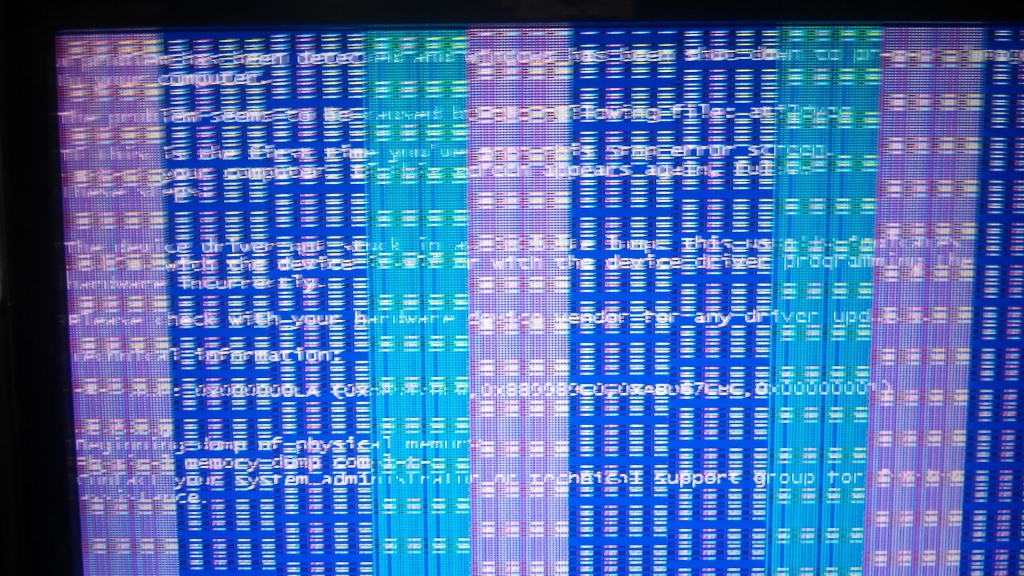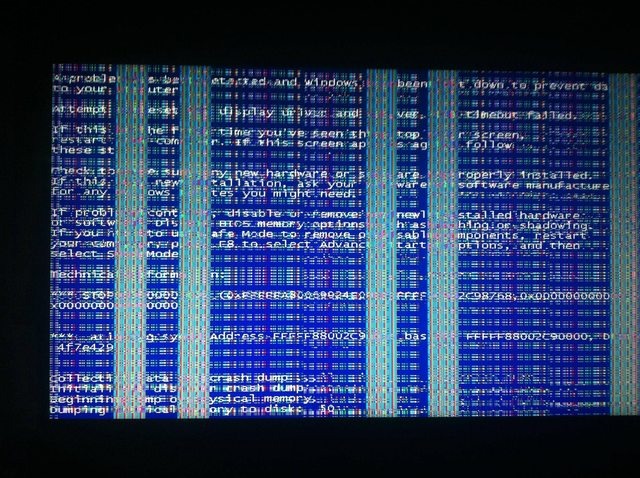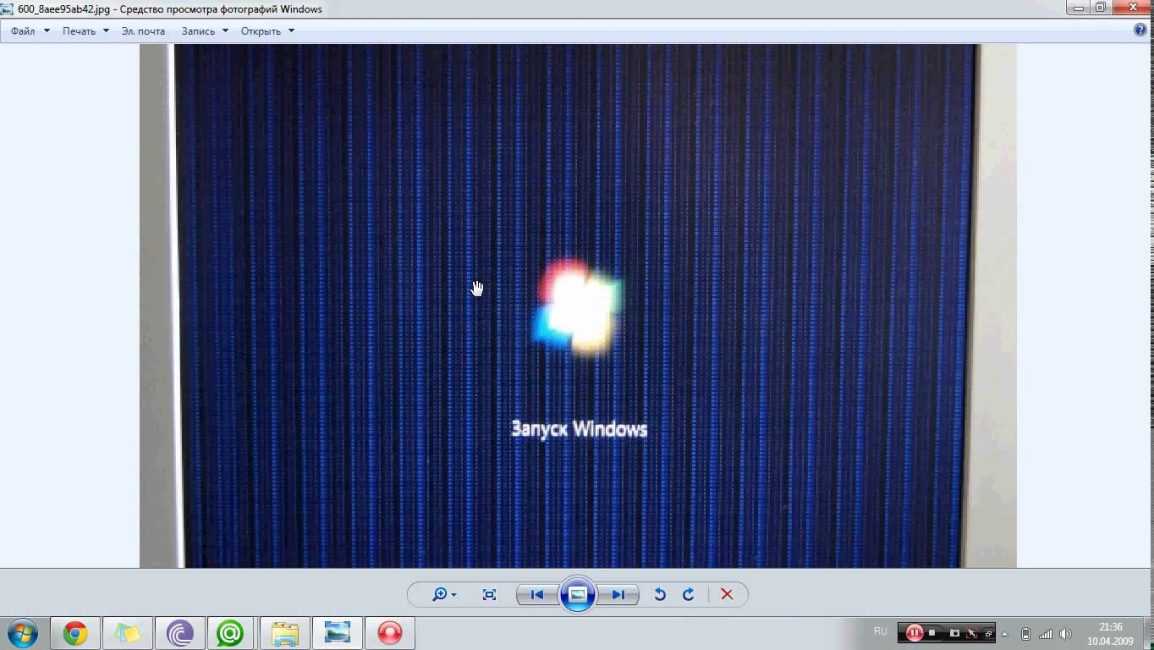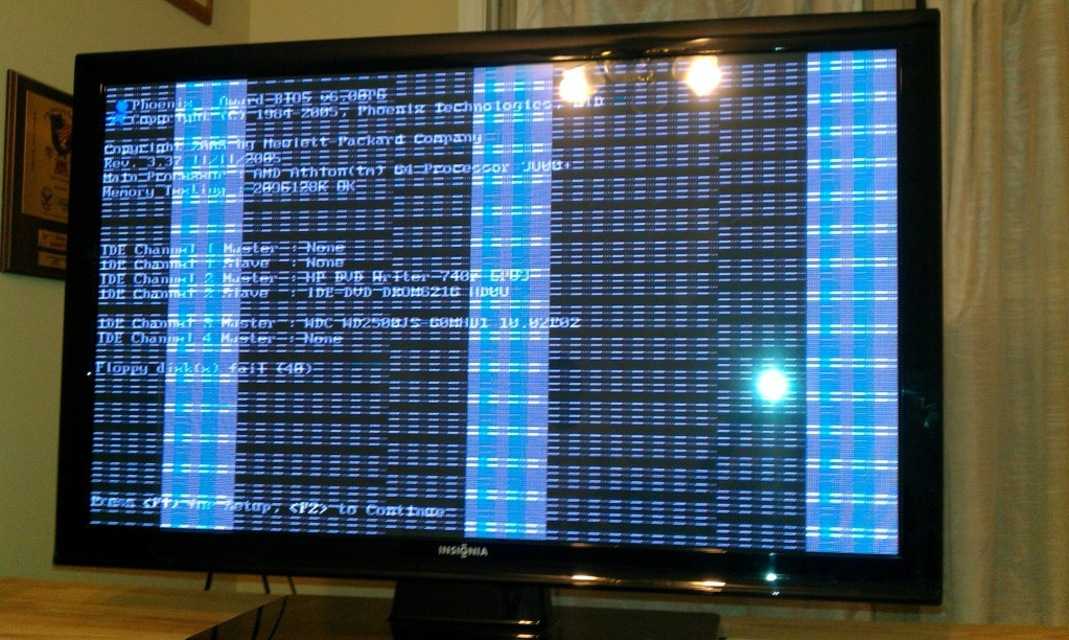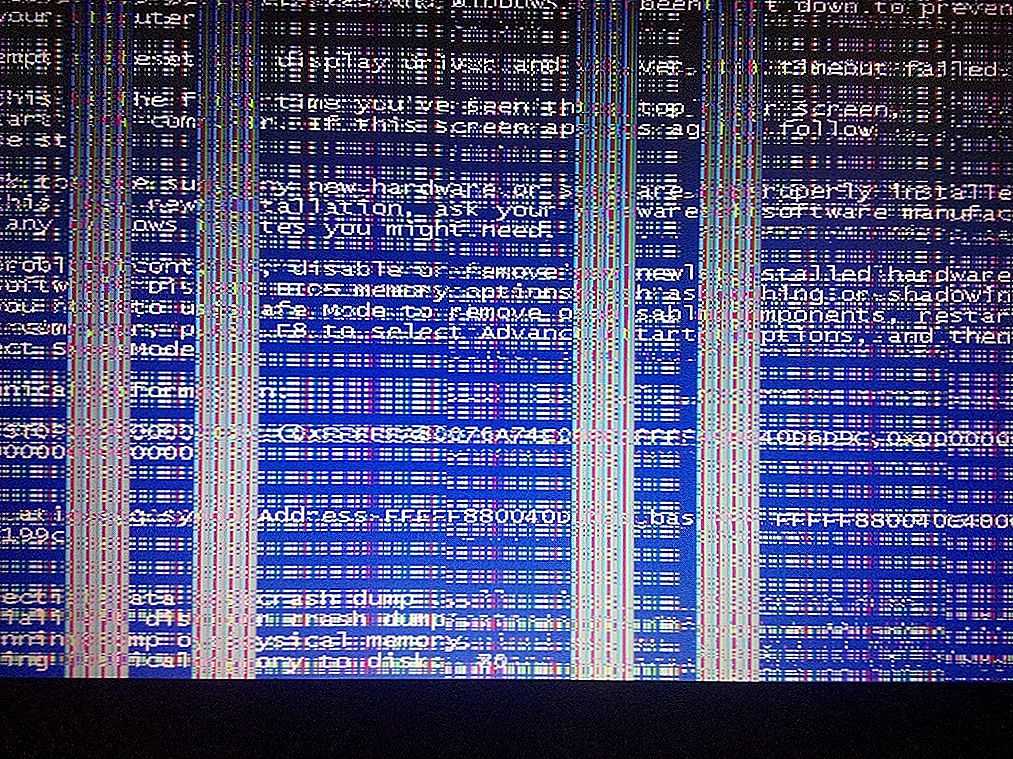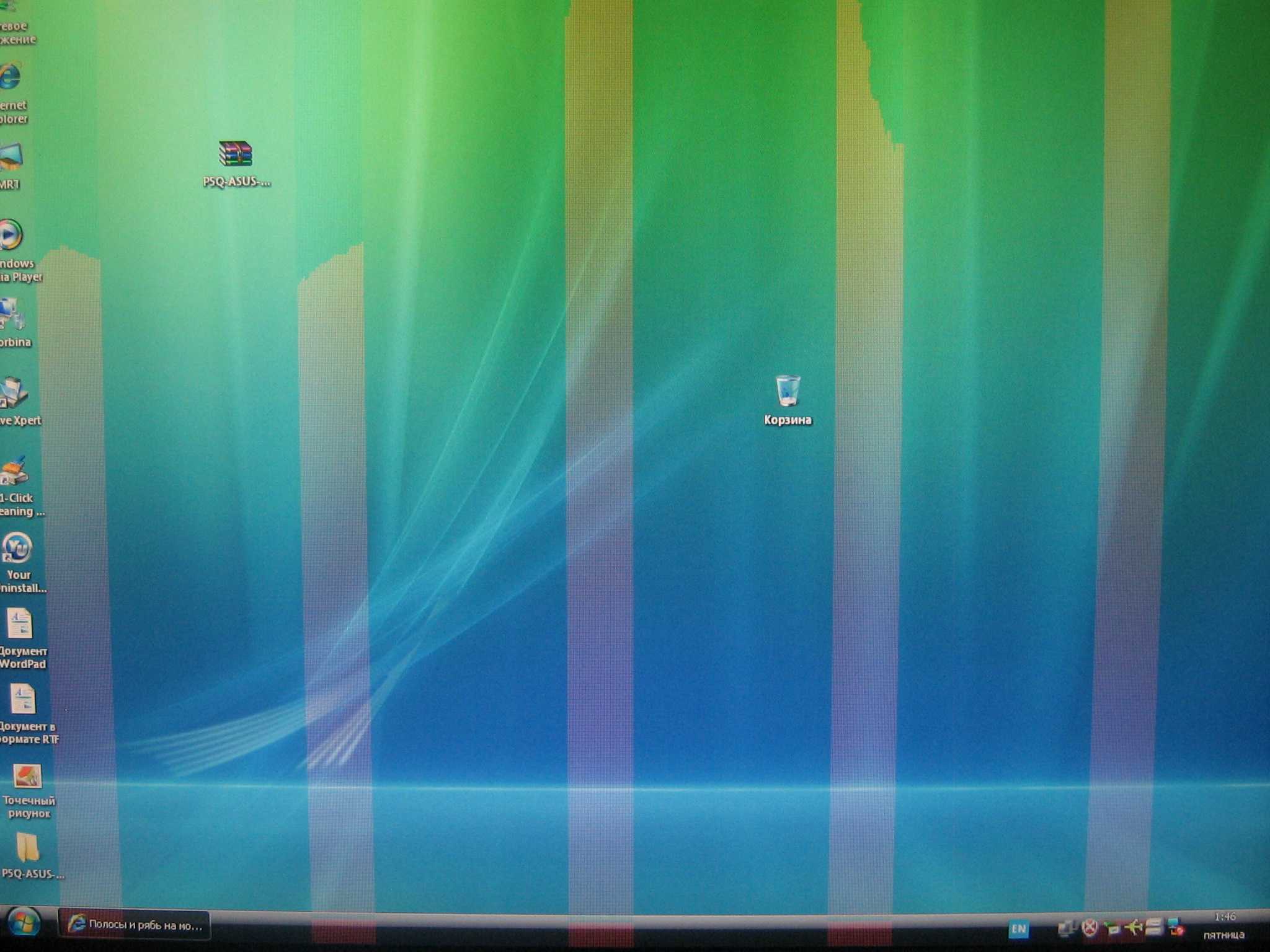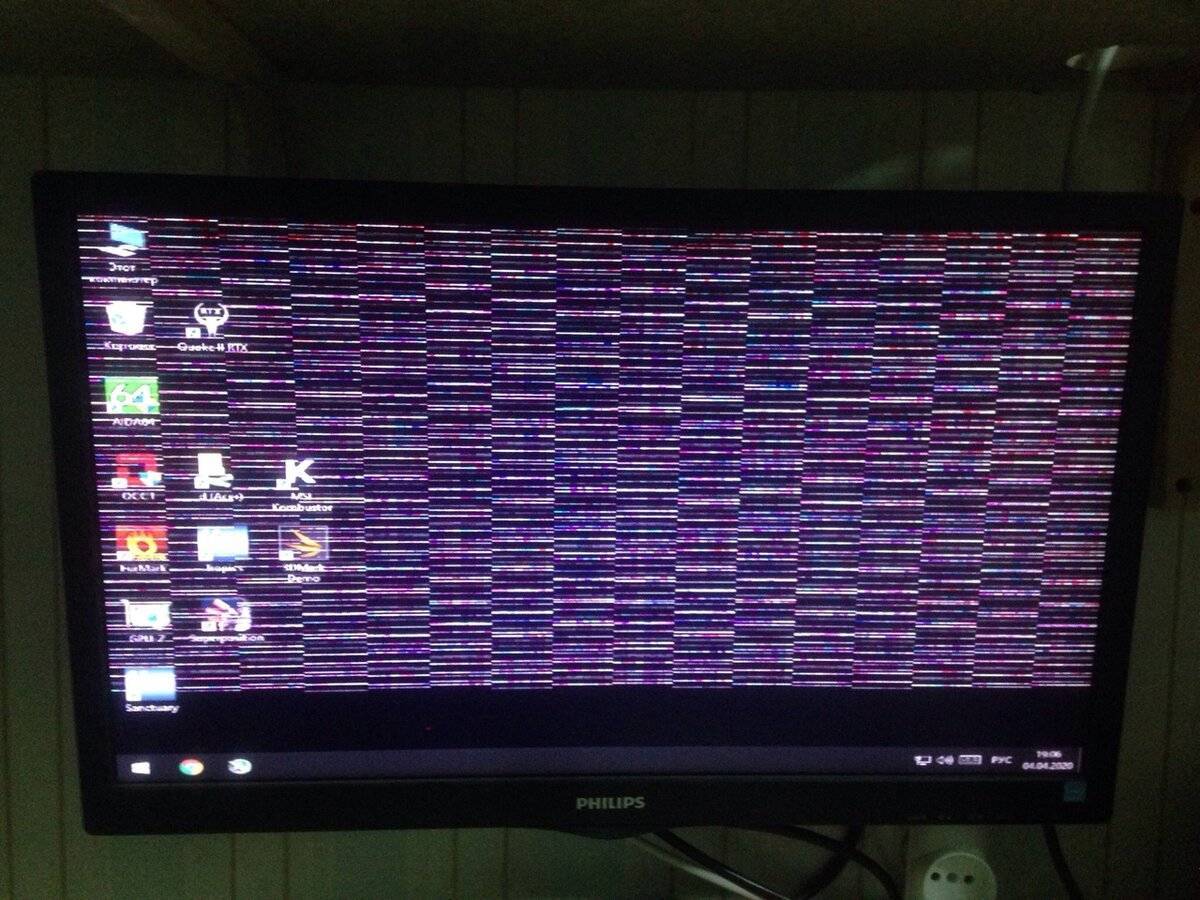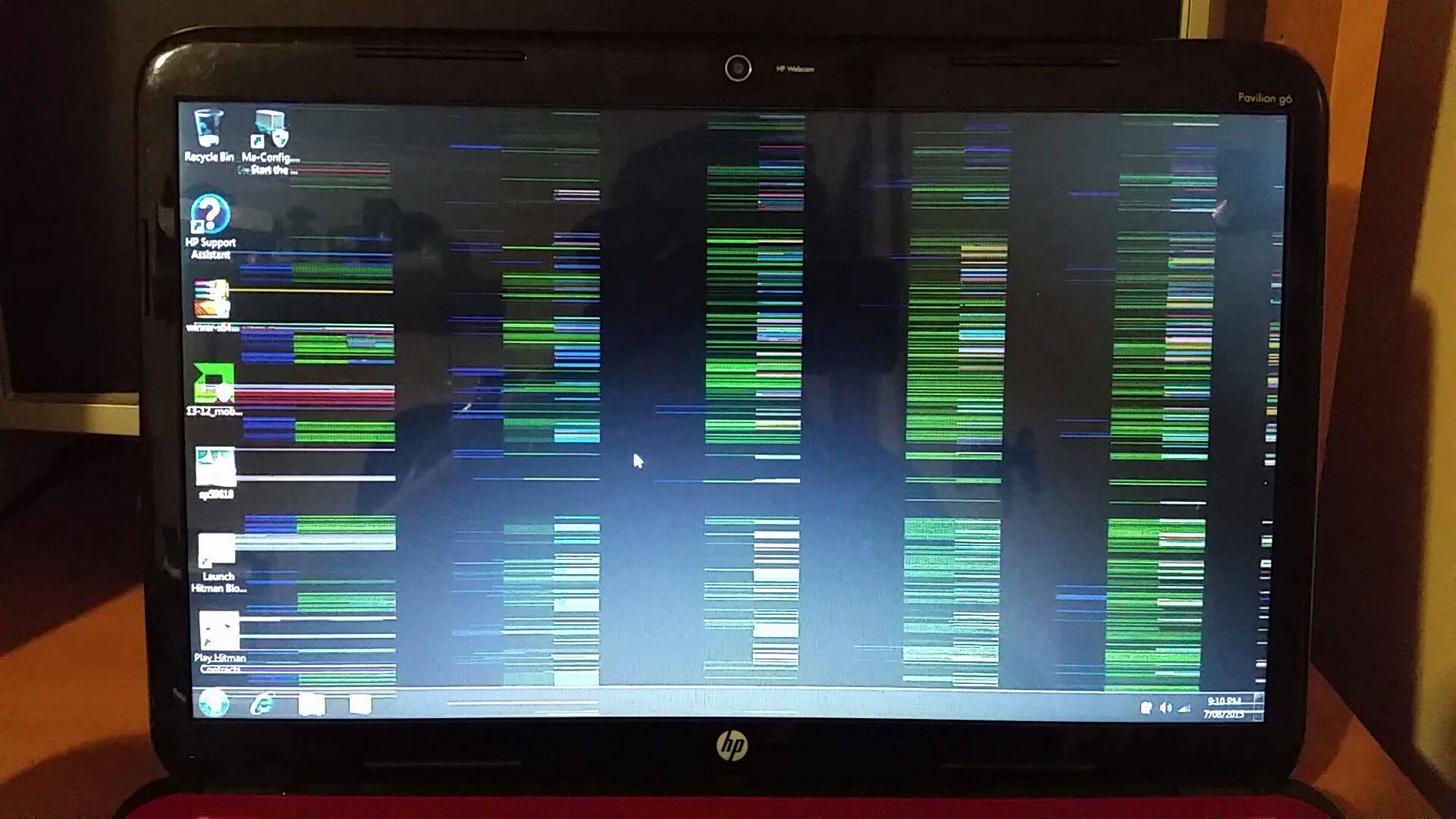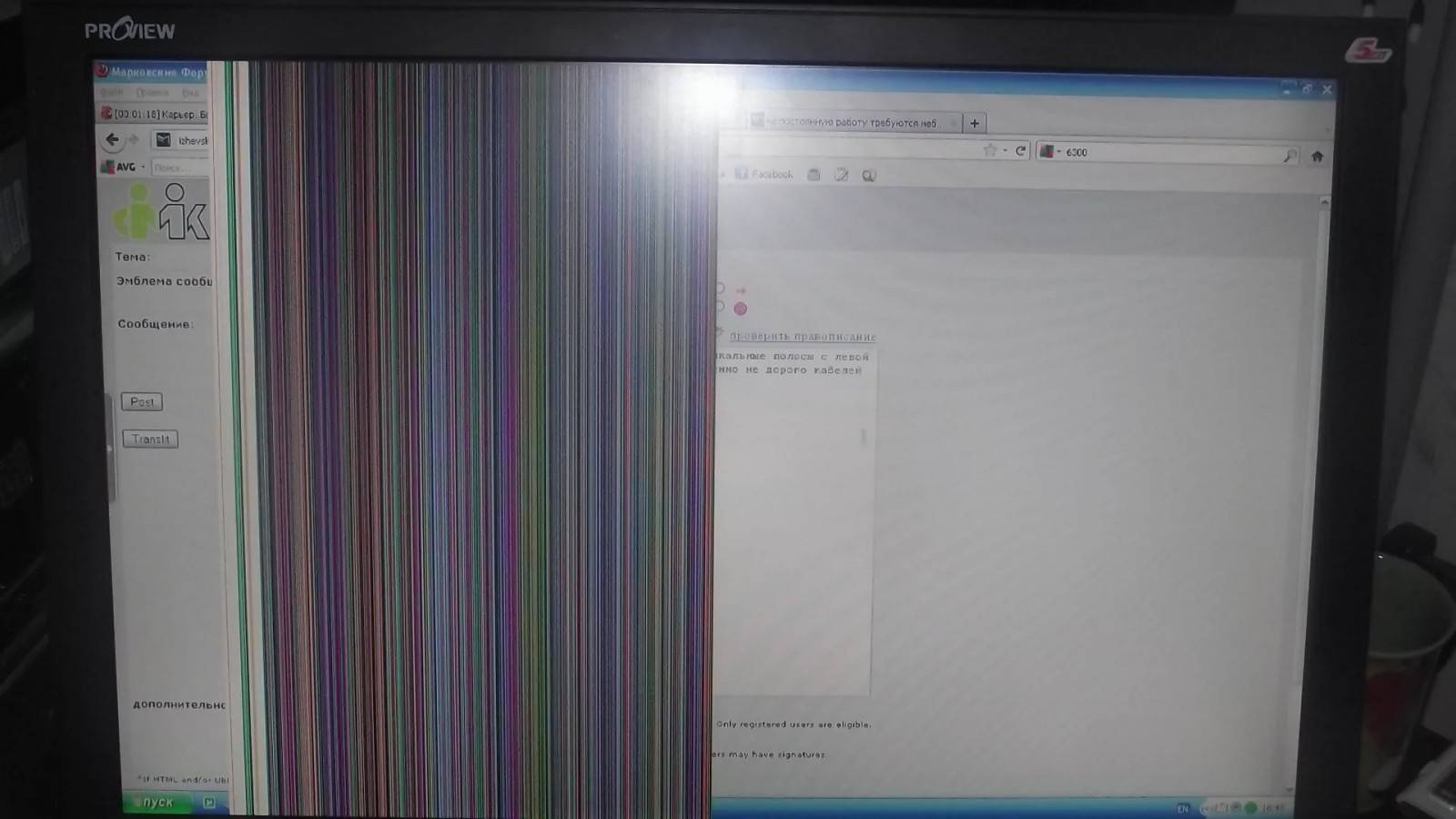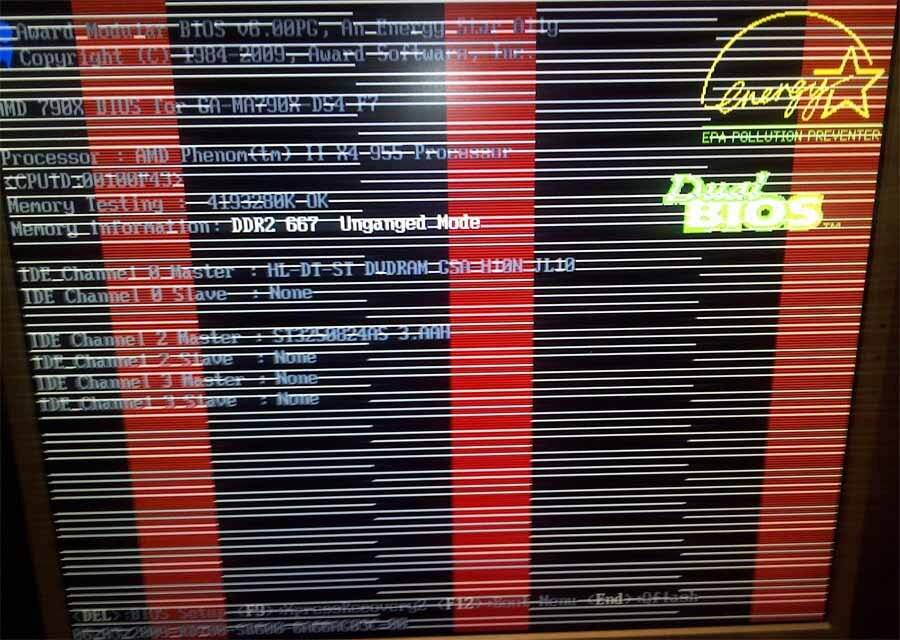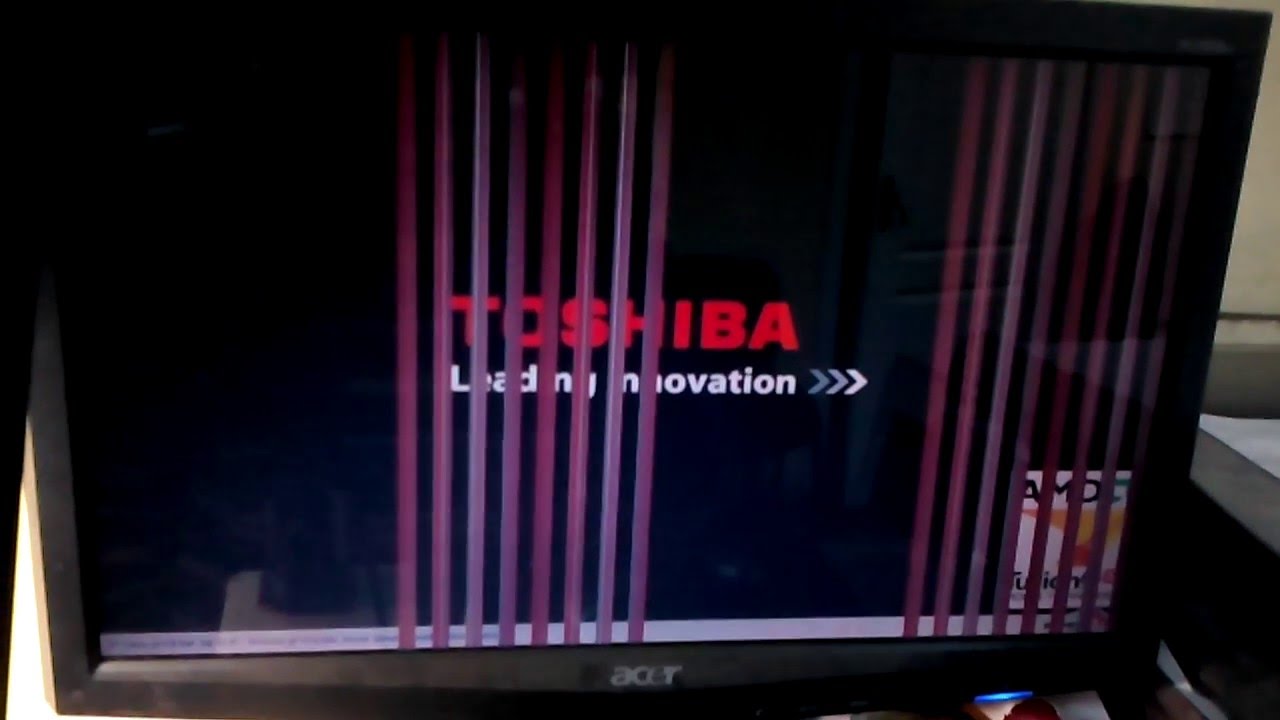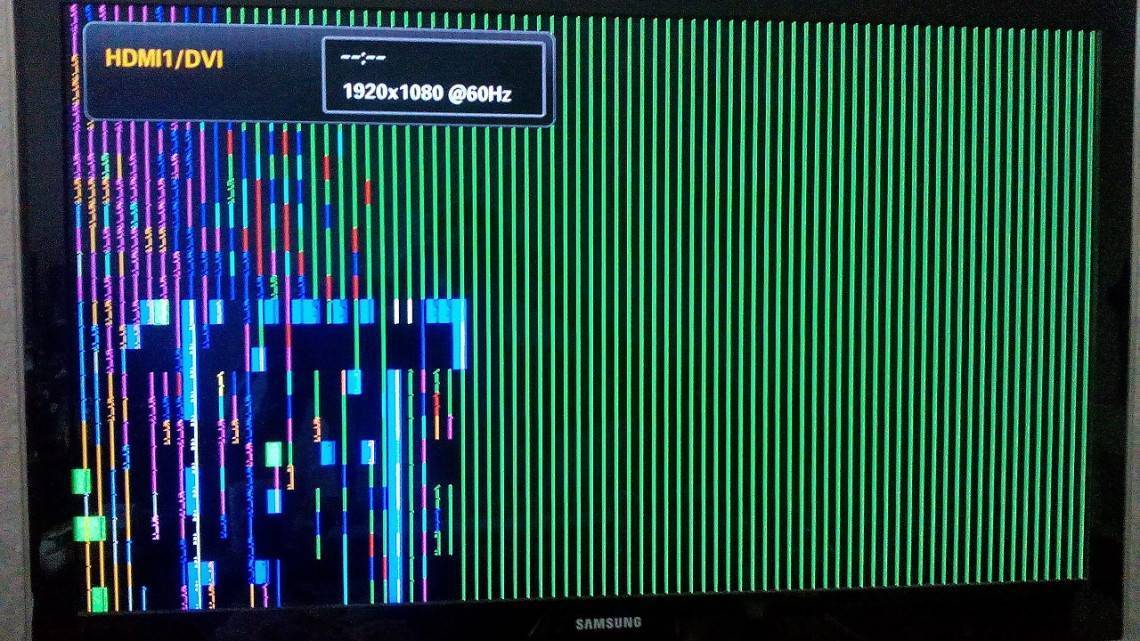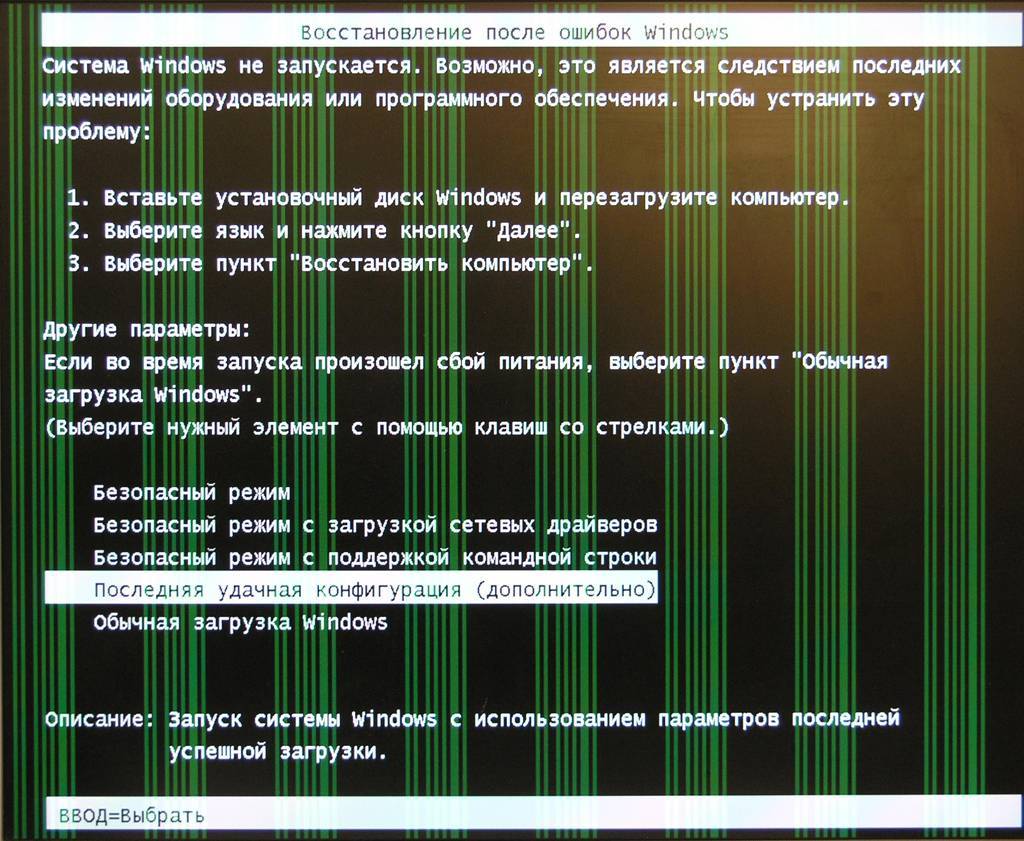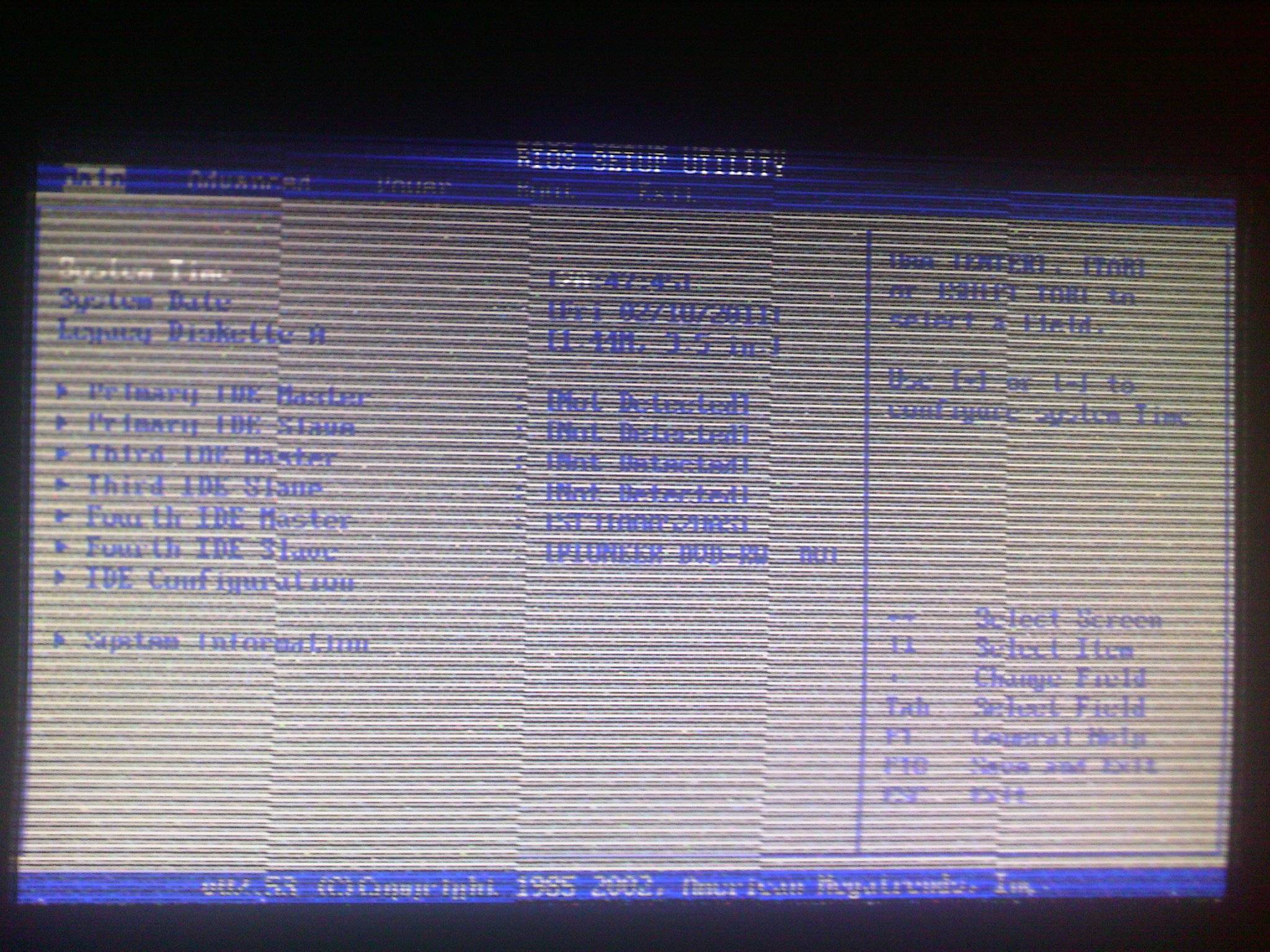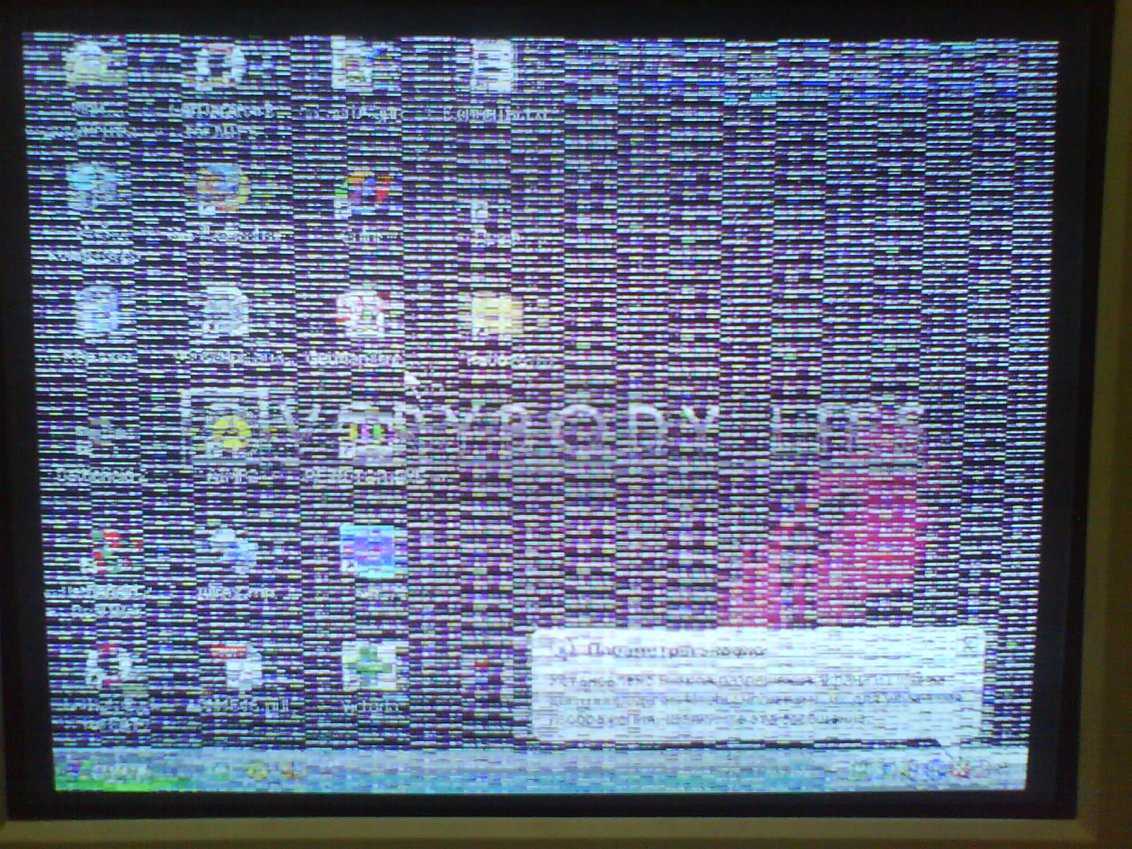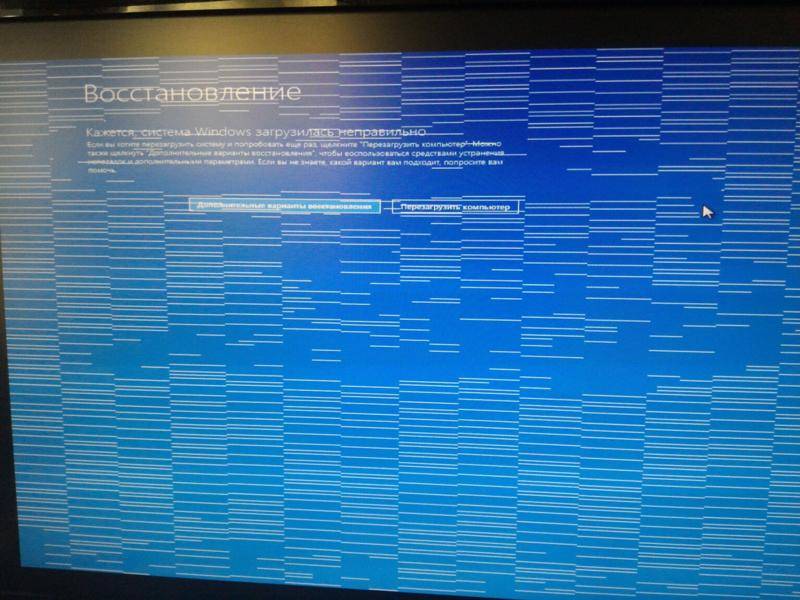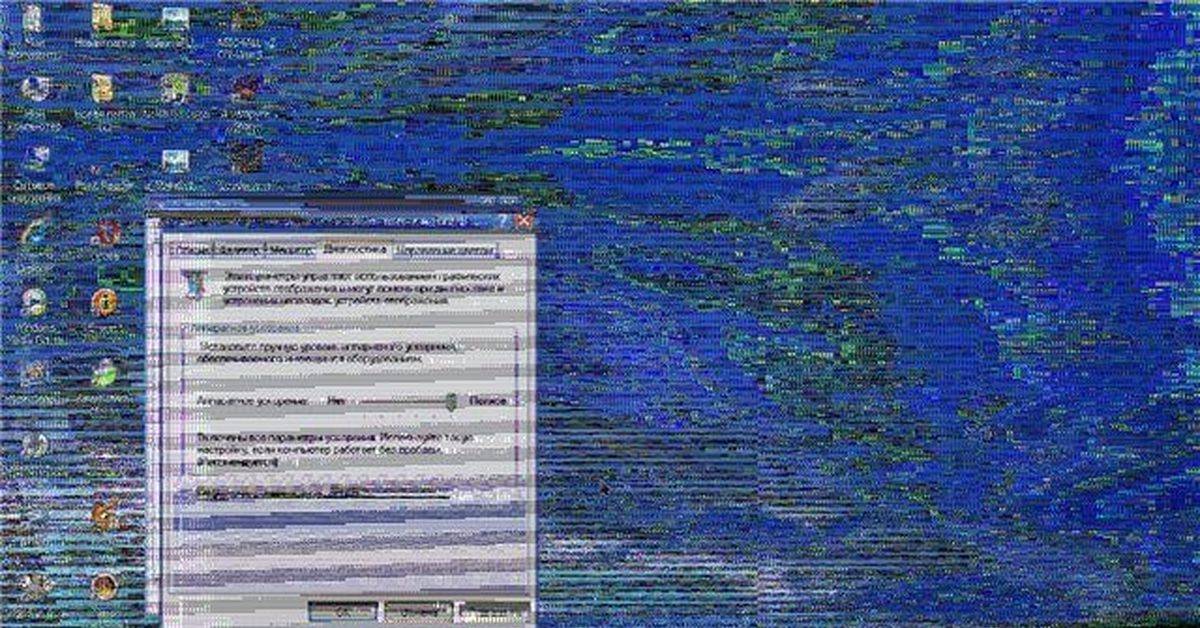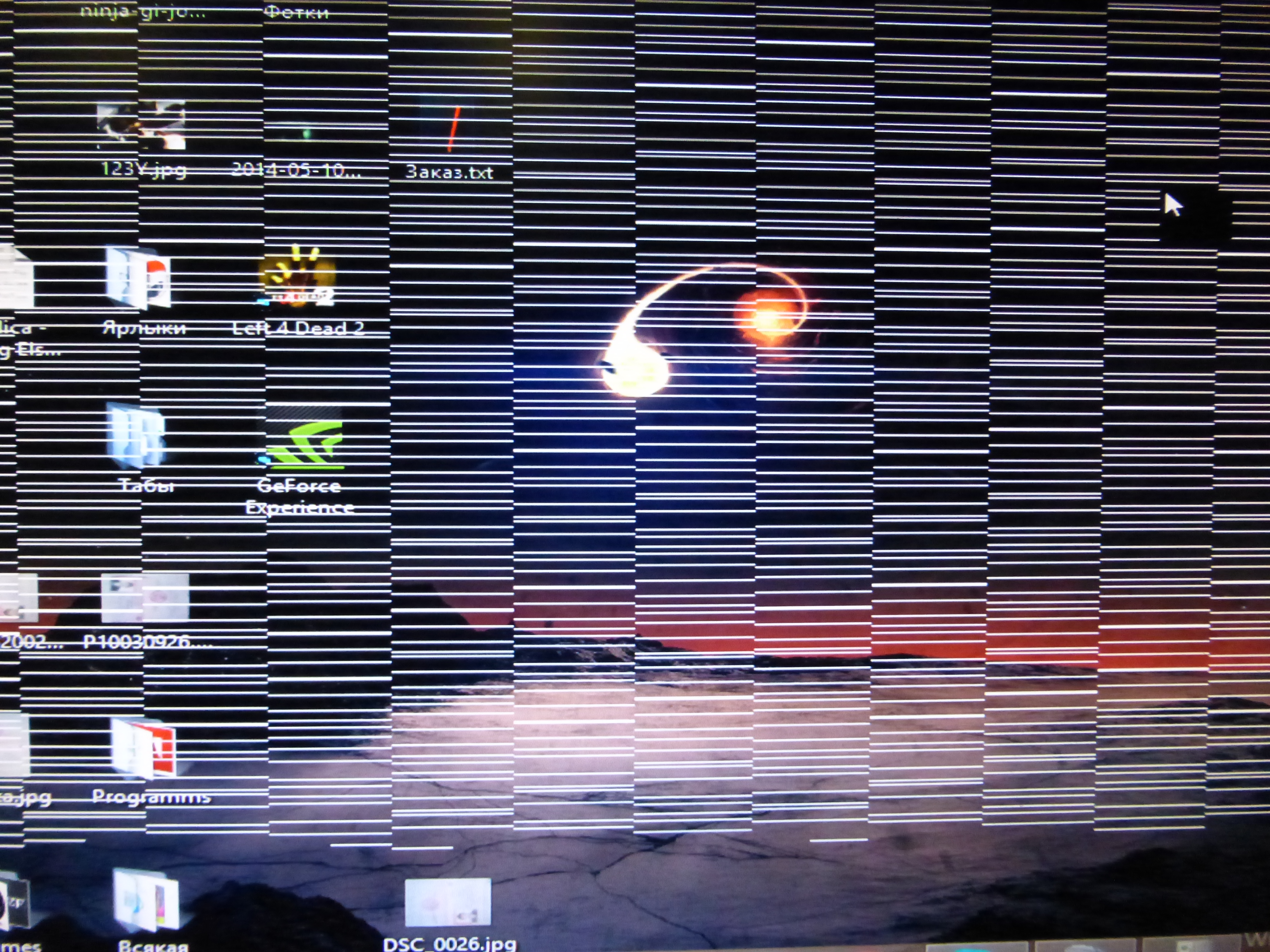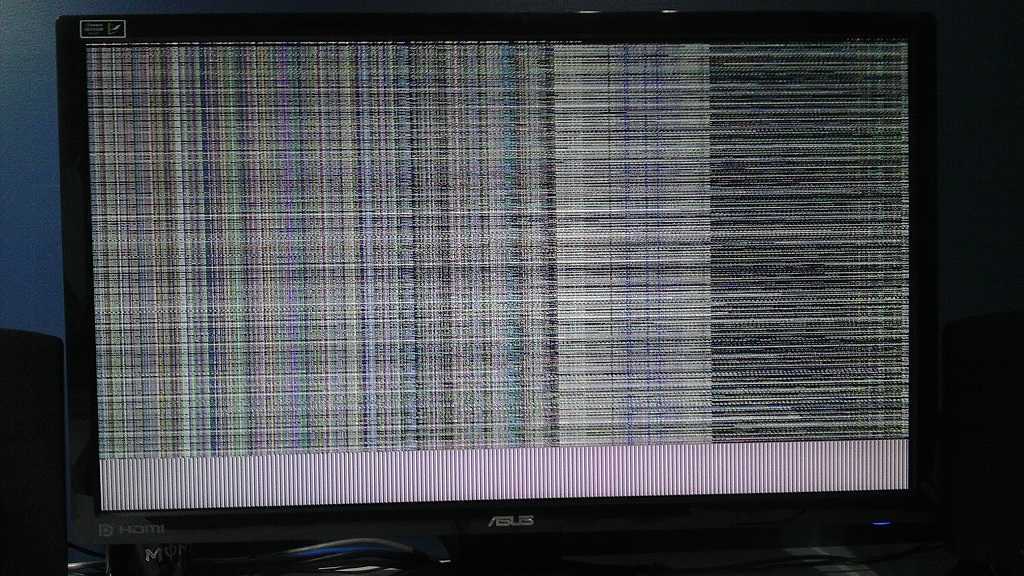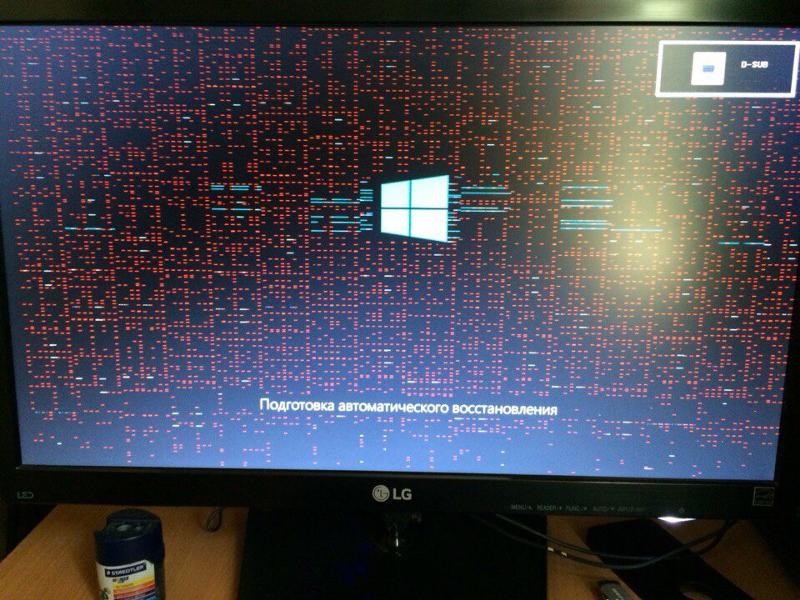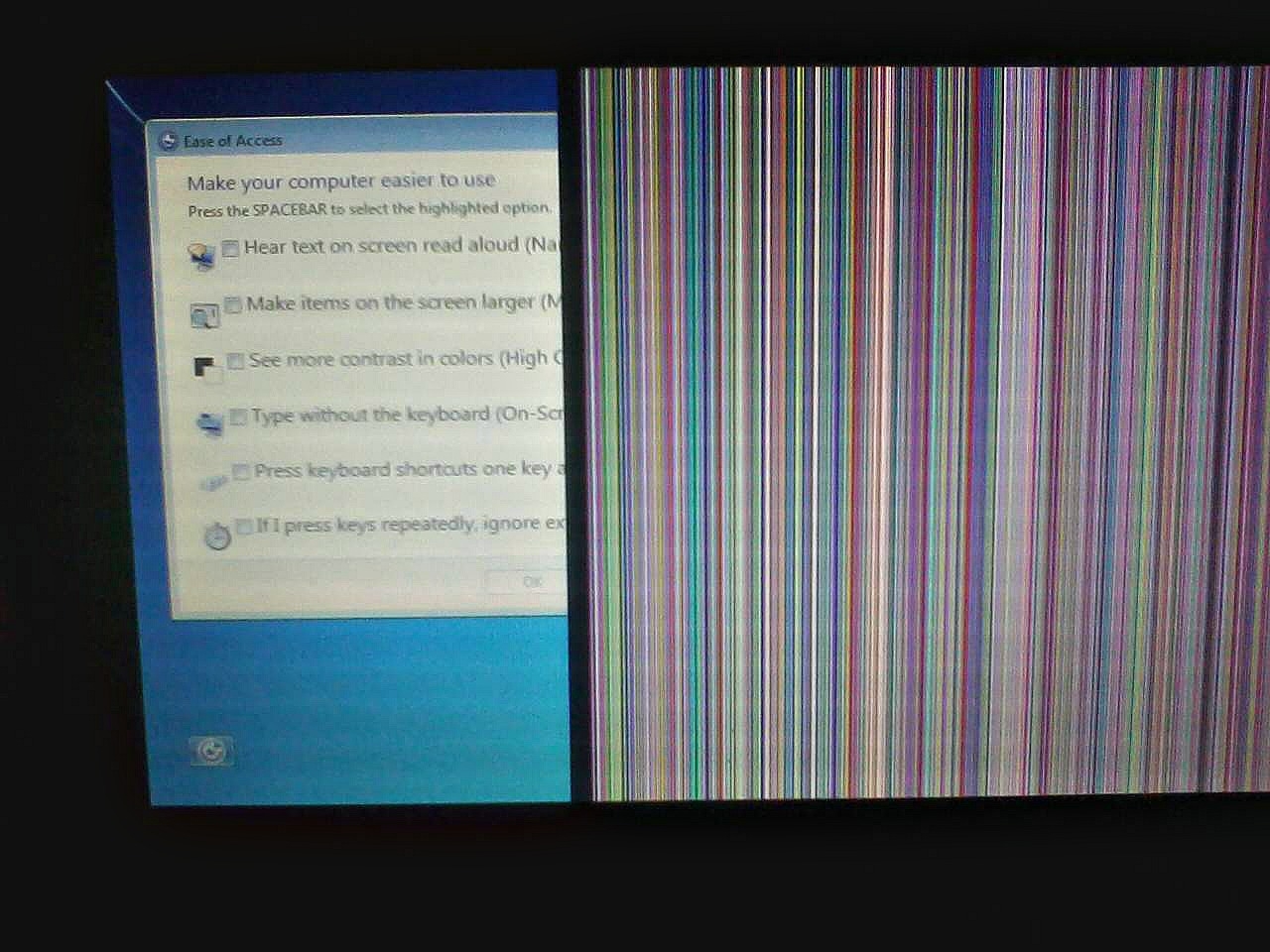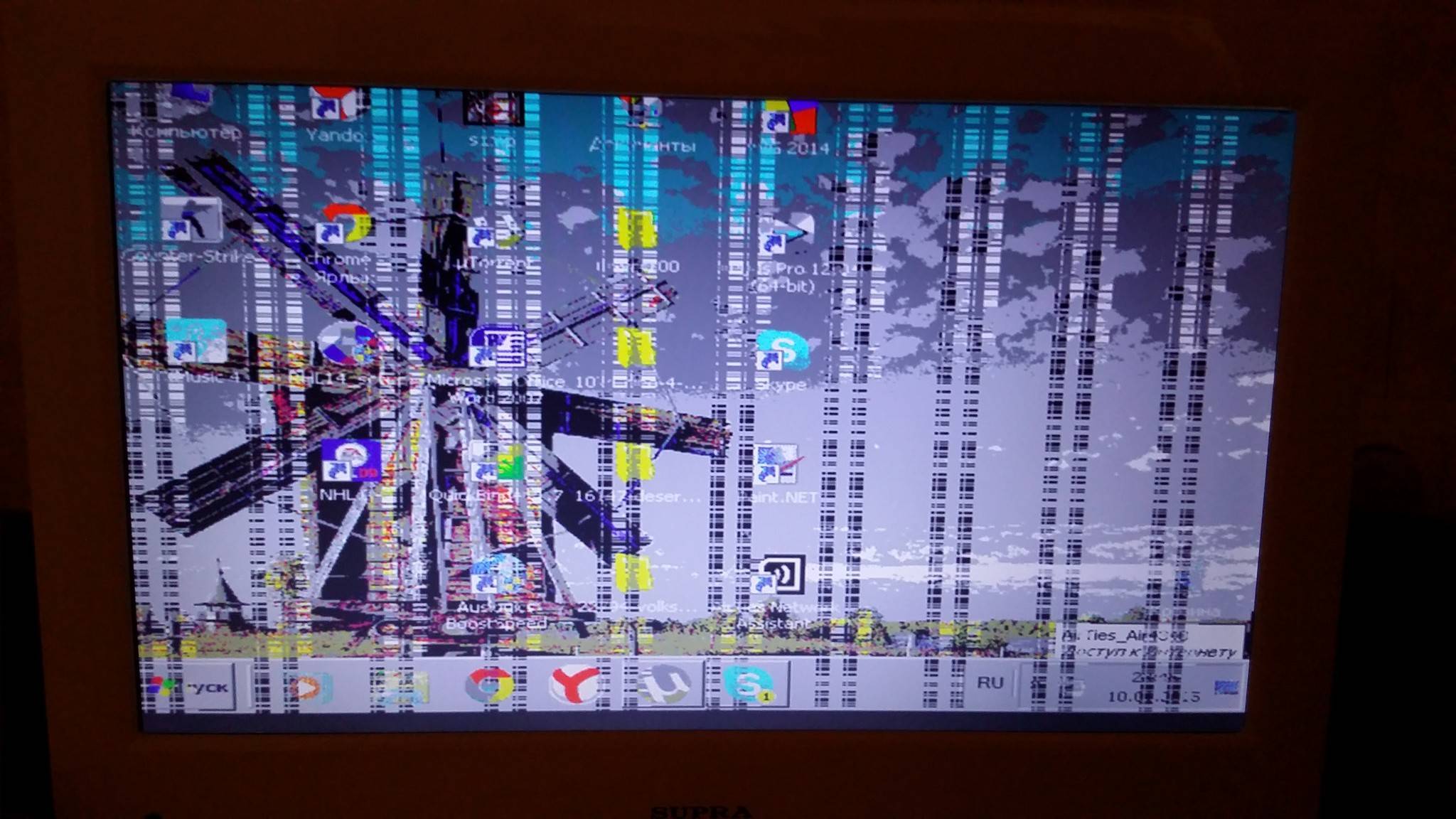Если проблема со шлейфом
Самый простой способ, который не потребует никакой мороки с ноутбуком – отдайте его в ремонт.
Но, есть вариант и для кулибиных, которые привыкли все чинить самостоятельно. Но для этого нужно будет найти на рынке или в интернете шлейф, который подойдет для вашей матрицы. Скажу сразу, процедура сложновыполнимая, поскольку на рынке очень широкий спектр наименований. На сервисный центр можете не рассчитывать, хотя там точно такие шлейфы есть. Они подождут, пока вы побегаете в поисках шлейфа, а в конечном итоге принесет ноут им в ремонт.
Не стоит исключать вариант починки старого шлейфа. Для ремонта вам понадобится паяльник, любой работающий тестер, провод типа МГТФ и, самое главное, навыки и умения работы подобного рода. Целью ремонта будет найти оборванный проводник шлейфа с помощью тестера, и замена его на новый исправный. Проводником будет провод МГТФ. Его можно будет прокинуть поверх старого проводника, главное качественно припаять его с обеих сторон.
Для замены вы можете использовать и обычный прочный медный провод. Но МГТФ самые популярные. Их можно купить на любом радиорынке или любом электро магазине.
Неисправная видеокарта или материнка
Уверен, вы знаете как выглядит видеокарта на ПК и представляете как ее заменить в случае надобности. Но, далеко не все знают, как выглядит видеокарта на ноутбуке. Они бывают двух типов: встроенные или как их еще называют — интегрированные и внешние. Все будет зависеть от модели вашего ноута. Если у вас внешняя видеокарта, которая установлена в слоте PCMCIA, тогда вам повезло и вы сможете провести самостоятельную ее замену. Стоят такие карты дорого. Но если сравнивать ремонт в сервисе и самостоятельную покупку и установку видеокарты, то безусловно дешевле будет сделать все самому.
Но, если видеокарта встроенная или накрылась сама материнка, то здесь уже без сервиса вам не обойтись. Сразу скажу, данная процедура будет не из дешевых. Поэтому я вам сразу скажу, насчет покупки нового ноута. В некоторых случаях цена ремонта такая же, как и цена на новый ноутбук, пускай и немного слабее. Но даже если эта цена половины нового ноутбука, то я вам все же советую немного подкопить и порадовать себя покупкой нового ноута. Ведь после ремонта ноутбук может вести себя по-разному, и скорее всего, вам придется опять нести его в ремонт спустя какое-то время.
Если вы решите чинить видеочип, то вам сходу предложат три варианта решения проблемы:
Первый способ называется прогрев чипа. Самая дешевая процедура и самая ненадежная. Вероятнее всего, что ваша проблема вновь повторится и придется вновь нести ноут в ремонт. многие даже делаеют это сами на дому, например, на утюге!
Второй вариант решение проблемы — реболлинг чипа. Процедура дороже от предыдущей, но намного надежнее. С уверенностью можно сказать, что после реболлинга с ноутом долгое время подобная проблема не повторится.
И последний вариант — полная замена чипа и реболлинг. Безусловно, из трех процедур это самая надежная.
Решение в любом случае принимать вам. Если ноутбук старый, то лучше его уже не чинить, а продать на запчасти, подсобирать еще деньжат и купить новый.
Если повредилась материнская плата, то скорее всего это случилось из-за ее перегрева, из-за окислившихся контактов или просто на просто поржавела, если вы проливали на ноут кофе или что-то подобное.
С неисправной видеокартой ремонт будет таким же, как и с видеокартой. Скорее всего понадобится полная ее замена. Вот это уже действительно будет очень затратно. Так как покупая материнку, вы чаще всего покупаете и видеокарту, которая будет встроенная в нее. Поэтому тут однозначно стоит отдать предпочтение покупке нового ноутбука.
Теперь вы знаете, каковы основные причины появление полос и артефактов на экране вашего ноутбука. Также вы узнали, как можно решить эту проблему.
Надеюсь, данная статья понадобится вам лишь для общего развития и такая проблема не случится с вашим ноутом. Берегите свои компы и не покупайте б/у технику. Спасибо, что вы с нами.
Почему появляются горизонтальные полосы
Возникшая проблема в виде горизонтальных полос на экране телевизора имеет конкретные причины. Например, узкая белая полоса означает, что источником неполадки является кадровая развёртка. Проблемы, из-за которых возникли неприятности, могут заключаться в следующем:
- Конденсаторы обвязки кадровой микросхемы испорчены.
- Кадровая микросхема не имеет питания.
- В элементах КР (кадровой развёртки) образовались трещины.
Если на мониторе возникли горизонтальные или вертикальные полосы, то неполадки могут быть вызваны следующими факторами:
- при неполадках матрицы появляются цветные вертикали;
- горизонтальные полосы разных нюансов информируют об отсоединении шлейфа от матрицы;
- если матрица совершает ошибку, то появляется тонкая вертикаль;
- сбой дешифратора характеризуется чёрными полосами;
- белая горизонталь означает проблемы кадровой развёртки.
В этих случаях необходимо обратиться к специалисту.
Если на мониторе возникла узкая белая вертикаль, это указывает на единичную ошибку матрицы. Если причина заключается в изменении напряжения, то через некоторое время телевизор восстанавливается и продолжает демонстрацию в обычном режиме.
Одна или несколько вертикальных одноцветных полос появляются из-за поломки матрицы. Здесь поможет частичный ремонт или замена всей детали. Горизонтальные разноцветные полосы означают, что ослаб контакт шлейфа с матрицей. Или полностью исчезло соединение между ними. Чтобы решить проблему, достаточно будет перепаять контакты.
Неисправность микросхемы
Необходимо убедиться, что в самой микросхеме и обвязке нет кольцевых трещин в пайке. Эта неполадка может быть основной причиной появления проблемы. Если трещины будут обнаружены, значит, надо перепаять выводы детали.
Затем необходимо посмотреть распределение напряжений. Оно может быть 9 вольт или 45 вольт, в зависимости от микросхемы. Предварительный каскад компонента питается низким напряжением, а выходной канал — высоким.
Как правило, кадровая развёртка питается от ТДКС. Но есть модели ТВ, которые получают напряжение от блока питания. Итак, питание осуществляется через разрывные резисторы и подаётся на соответствующие входы. При обрыве этих резисторов, телевизор начинает транслировать белую полосу. Также обрыв резисторов может указывать на:
- неисправность кадровой микросхемы;
- существование какой-либо нагрузки в КР.
На экране телевизора появилась горизонтальная полоса? Для решения проблемы, нужно искать вздутые конденсаторы в обвязке, в выходном каскаде, по питанию самой схемы. Обычно у них большая ёмкость: 1000–2000 мкФ. Их можно подпаять, а ещё лучше заменить.
Обрыв кадровых катушек
Одной из причин появления белой полосы является обрыв кадровых катушек. Это очень редкий тип неисправности. Как правило, для исправления дефекта их следует заменить.
Почему на экране телевизора появились горизонтальные полосы ? Если возле паек на панельке отклоняющей системы «откисают» выводы, их следует восстановить. Для этого не потребуется замена деталей. Провода здесь довольно толстые и рвутся очень редко. Но межвитковое замыкание требует полной замены катушек. К сожалению, их очень сложно найти в продаже. Поэтому специалист мастерит и накручивает их сам, что очень трудоёмко и сложно. Также следует посмотреть, пропаяны ли катушки у выводов.
Сбои в работе дешифратора
Возникновение белой полосы говорит о неполадках в дешифраторе столбцов (строк) на матрице. Причиной неприятности может послужить скачок напряжения либо удар во время грозы. Если сразу не прибегнуть к ремонту, полоса будет увеличиваться.
При неполадках дешифратора необходимо поменять матрицу, а стоимость её довольно дорогая. Деталь находится на матрице или на шлейфе, расположенным перед ней. Прогревание места соединения шлейфа с матрицей помогает ненадолго либо не помогает вообще.
Но не всегда следует прибегать к дорогостоящей процедуре. Иногда проблема полос в телевизоре по горизонтали заключается в:
- необходимости заменить плату Т-КОН;
- неплотном положении шлейфа матриц.
Небольшое оперативное вмешательство быстро решит проблему.
Обнаружив горизонтальные полосы на экране телевизора, пользователь может самостоятельно провести диагностику устройства и принять решение о дальнейшем ремонте дисплея. В статье будет подробно рассказано, что делать при появившихся на мониторе линиях-артефактах.
Всегда ли черные точки — только подростковая проблема?
Интересно, что черные точки могут появляться и у детей более младшего возраста. Говоря, «у нее кожа как у младенца», мы подразумеваем абсолютное здоровье, бархатистость, гладкость и легкий румянец. Неудивительно, что молодые мамы пугаются, увидев на личике у младенца неприятные высыпания. Ольга Дегтярева призывает не поддаваться панике, ведь такое явление легко объяснимо и не представляет никакой угрозы для здоровья крохи. Виной всему снова гормоны, только на сей раз — материнские. Все дело в том, что при рождении малышу от роженицы передаются эстрогены, которые и провоцируют появление черных точек. Не волнуйтесь, в скором времени они исчезнут сами собой, без каких-либо усилий с вашей стороны.
Совсем другое дело, если с подобной проблемой сталкиваются девочки и мальчики семи, восьми и девяти лет. Несмотря на то, что современные дети взрослеют раньше, чем их родители, для полового созревания все же еще рановато. Значит, причина кроется в чем-то другом. Доктор Дегтярева предупреждает, что комедоны в столь юном возрасте могут свидетельствовать о проблемах с пищеварением, поэтому при обнаружении высыпаний стоит показать ребенка гастроэнтерологу, который проверит состояние желудочно-кишечного тракта, посоветует, как правильно организовать питание школьника, а при необходимости подберет лечение. Кроме того, следует посетить врача-эндокринолога, сдать необходимые анализы и проконсультироваться на предмет нарушений гормонального фона.
Программные неполадки
Причина 1: отсутствие драйверов видеокарты
В том случае, если вы только переустановили Windows или обновили драйвера видеокарты, но после столкнулись с тем, что на экране монитора присутствуют вертикальные полосы, можно предположить именно неполадки с драйверами.
Для решения этой проблемы вам потребуется установить свежие драйвера видеокарты. Прежде всего, откройте меню «Панель управления»
и пройдите к разделу«Система» .

В левой области окна кликните по пункту «Диспетчер устройств»

Разверните вкладку «Видеоадаптеры»
. Если около нее значится наименование «VGA-адаптер» или наименование вашей видеокарты, но с желтым восклицательным знаком, это говорит о неработоспособности драйверов. Если драйвера были установлены, щелкните по графическому адаптеру правой кнопкой мыши и в отобразившемся контекстном меню выберите пункт«Удалить» .

На экране отобразится окно подтверждения, где вам потребуется поставить галочку около пункта «Удалить программы драйверов для этого устройства»

Как только удаление будет успешно завершено, вам потребуется выполнить перезагрузку компьютера. С этого момента можно приступать к загрузке и установке свежей версии драйверов видеокарты (если вы и вовсе после установки Windows не работали с драйверами видеокарты, вам сразу потребуется перейти к их загрузке, без предварительной процедуры удаления, описанной выше). Загрузить драйвера видеокарты вы можете с официального сайта производителя вашего графического адаптера (именно для вашей модели). Если же вы обладатель ноутбука, тогда загрузка графических драйверов будет выполняться с сайта производителя ноутбука.
Загрузив нужный дистрибутив драйверов, вам потребуется его запустить, выполнив инсталляцию, как и любой другой программы, а затем обязательно перезапустить компьютер.
Причина 2: неверные настройка разрешения
Проблема с вертикальными полосами может возникнуть оттого, что в настройках компьютера выставлено неправильное разрешение.
Чтобы проверить это, щелкните по любой свободной области рабочего стола правой кнопкой мыши и в отобразившемся контекстном меню выберите пункт «Параметры экрана»
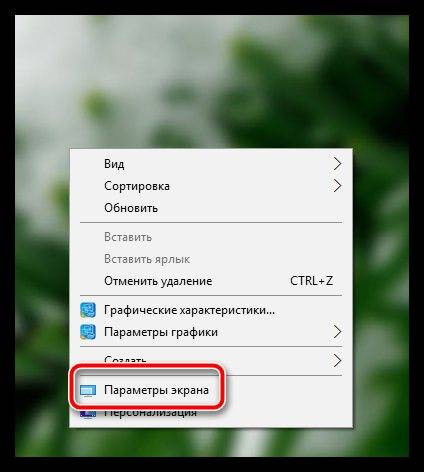
Обращаем ваше внимание на то, что дальнейшие действия рассмотрены на примере Windows 10. Если у вас другая версия операционной системы, то наименование и расположение настроек могут быть другими
В отобразившемся окне настроек щелкните по кнопке «Дополнительные параметры экрана»

В поле «Разрешение»
установите рекомендованный параметр для вашего компьютера, а затем сохраните изменения.

Как избавиться от полос

Для того чтобы сразу исключить неисправность матрицы или шлейфа, можно подключить к ноутбуку внешний монитор. Если на нем изображение отображается без помех, то, скорее всего, проблема в другом. Также можно попробовать надавить на экран или аккуратно попытаться выгнуть его или с разной скоростью закрыть и открыть ноутбук.
Если при подключении внешнего монитора на нем проявляются такие же полосы, как и на экране ноутбука, то проблема кроется глубже и связана с видеокартой или материнской платой. Для решения такой проблемы, необходимо обладать навыками и опытом починки подобных устройств. Иначе есть риск только усугубить ситуацию.
Исправление плохого контакта
На жидкокристаллическом экране появилась полоса в момент включения и не исчезает при автоматической настройке экрана? Подобный дефект возникает из-за разного рода повреждений:
- удары при транспортировке или установке устройства;
- проникновение влаги в телевизор или монитор (например, во время влажной уборки или при эксплуатации в климате с высокой влажностью);
- ошибки в заводской сборке.
При нарушении порядка сборки, желтая или зеленая полоса возникает в первые дни эксплуатации. Позднее проявление свидетельствует о неаккуратном пользовании техникой.
Отсоедините контакты и посмотрите, нет ли заметных нарушений: заломов в проводе, зеленоватого налёта, расплавленных элементов. Если всё в порядке, подсоедините шлейф заново: возможно, на мониторе появилась вертикальная полоса из-за незначительного отхода соединения.
Перестала работать видеокарта
Видеокарта отвечает за передачу изображения на экран. На нее ложится серьезная нагрузка, поэтому и поломки этой детали происходят довольно часто. При диагностике необходимо следовать определенному алгоритму действий:
- Засечь время появления полос после включения ноутбука.
- Если горизонтальные полосы на мониторе (или другие) появляются сразу при включении, в большинстве случаев неисправность не связана с видео картой.
- Если полосы на экране ноутбука видны через короткий промежуток времени время, то причиной, скорее всего, является перегревание чипа.
Когда на экране ноутбука появились мерцающие полосы, и время после загрузки составляет 5-10 минут, особое внимание уделяется видеокарте. Это связано с тем, что устройство нагревается постепенно
Когда чип на видеокарте перегревается, появляются проблемы. Чтобы не допустить его полного выхода из строя, необходимо своевременно следить за системой охлаждения ноутбука. Какие меры можно предпринять:
- Заменить чип полностью – финансово затратно, но максимально эффективно.
- Провести ребоулинг, демонтировать и поставить этот же чип обратно – в некоторых случаях помогает.
- Сделать прогрев чипа – дешево, но слишком сердито. Улучшает ситуацию с изображением лишь временно.
При временном перегреве видеокарты эту ситуацию можно исправить. К тому же если на мониторе появились полосы, это может быть не постоянно: например, при загрузке игры на максимальных требованиях. Но когда видеокарта полностью выходит из строя, то также возможны появления полос на экране сразу при загрузке, или же монитор вовсе остается «черным квадратом».
Физически проконтролировать режим работы кулера на ноутбуке достаточно проблематично. Но это может быть причиной появления вертикальных или горизонтальных полос на экране ноутбука. Можно воспользоваться программными утилитами, многие из них есть в бесплатном доступе. Они дадут информацию о нагреве различных компонентов системы.
Если обнаружен отклонения от нормы, специалисты советуют в первую очень снять заднюю крышку ноутбука и аккуратно очистить его от пыли. Удобнее всего это сделать с помощью пылесоса не на сильной мощности. Не лишним будет обновить слой термопасты, она доступна в продаже в сервисных центрах и магазинах компьютерной техники.
Рекомендовано также приобретать специальную подставку с вентиляторами для устройств, которая уменьшает тепловую нагрузку. Это особенно полезно для ноутбуков, использующихся на максимальных скоростях и требованиях. Высока вероятность, что полоса на экране ноутбука больше не появится.
Причины появления полос на экране
Экран ноутбука работает от отдельной видеокарты, но чаще всего чип видеопроцессора встроен в центральный процессор. Изображение проходит от процессора по кабелю на монитор.
Первая возможная причина возникновения полосы на экране монитора—кабель. Кабель соединяет видеопроцессор и экран ноутбука для трансляции изображения, если он сгорел, защемлен или повредился то возможно возникновение полос на экране ноутбука. Чтобы проверить это медленно изменяйте положение экрана ноутбука открывая и закрывая его, при этом кабель движется тем самым создавая артефакты и полосы на экране. Следите за экраном с разных сторон, если полосы изменяются или исчезают значит неисправен кабель.

Вторая возможная причина появления полосы на экране – повреждение матрицы. Экран ноутбука достаточно хрупкий и может повредиться даже при неаккуратном открывании и закрывании ноутбука что в дальнейшем повлечет за собой появления полосы на экране.
Чтобы проверить является ли виной повреждение матрицы откройте на экране компьютера яркое, разноцветное изображение и слегка прижмите пальцы к месту появления полосы на экране. Если при нажатии количество полос увеличилось или они изменили свой цвет, значит повреждена матрица или кабель. Неправильная передача расцветки, появление черных или белых полос на экране ноутбука также подтверждает повреждение матрицы.
Часто цветные полосы на экране ноутбука после падения появляются по причине отклеивания шлейфа от матрицы. В основном это невозможно починить и придется менять матрицу целиком.
Еще один способ диагностики при выявлении полос на экране ноутбука связанный с повреждением матрицы или кабеля это подключение стороннего монитора кабелями DVI или HDMI. Присоедините внешний монитор к ноутбуку, если рисунок правильный без артефактов и полос на экране значит неисправны кабель или матрица, а если полосы на экране остались значит повреждена материнская плата или видеокарта.
Следующая возможная причина появления полосы на экране -неисправность видеокарты. Это более распространенная причина появления полосы на экране. При неисправности видеокарты полосы на экране разного цвета, также могут появиться зыбь или мелкие артефакты. Причина как правило в нагреве видеокарты и недостаточном охлаждении.

Проследите полосы на экране появляются не сразу, а через некоторое время после запуска значит видеокарта перегревается или повреждена. Посмотрите все ли вентиляторы работают исправно, не накопилась ли пыль на решетках вентилятора. Пыль является причиной недостаточного охлаждения компонентов ноутбука. Рекомендуем обратиться в сервисный центр для очистки ноутбука от пыли.
Редко, причиной полосы на экране является повреждение материнской платы. Это бывает очень редко, потому что при повреждении материнской платы весь ноутбук откажется работать, но бывают случаи что повреждены только части, ответственные за изображение. Вам придется обратиться в ремонтную мастерскую для диагностики. Чаще всего повреждение связаны с окислением или выгоранием каких-то элементов, которые возможно заменить.
Более редкая причина появления артефактов или полосы на экране связана с драйверами. Для исключения этой причины нужно обновить или загрузить свежие драйвера. Также при появлении артефактов или полосы на экране связанных с драйверами рекомендуется откатить систему если вы обновляли ее незадолго до появления полос на экране.
На телевизоре появились полосы. Их виды и причины возникновения
В современных плазменных, Led, ЖК-телевизорах появление данной проблемы — нередкое явление. Оно приводит к ухудшению качества передаваемого изображения, в последствии которого восприятие телевизионных программ не представляется возможным. На начальном этапе появления полос на экране телевизора убедитесь в качественном соединении кабеля дающего изображение.
Стоит проверить не засорен ли разъем грязью или пылью. Также есть вероятность, что сбились настройки в самом телевизоре, проверить это можно с помощью автоматической настройки изображения. Если же данные действия не помогли исправить этот дефект, то это свидетельствует о появлении более серьезной проблемы.
Горизонтальные или вертикальные полосы на аппарате в последствии критических неисправностей могут проявляться с некоторой периодичностью, либо стабильно всегда, сопровождаясь рябью, искажением изображения, мерцанием или остановкой В«залипаниемВ» кадров.
Давайте рассмотрим, при каких обстоятельствах могут возникать полосы на телевизоре:
- Неисправный контакт шлейфа матрицы;
- Поломка самой матрицы;
- Вышедшие из строя элементы микросхем и плат.
Абсолютно у всей техники нет гарантии от различных поломок, но в основном эти проблемы можно отремонтировать. Проблема заключается в цене определенных запчастей, которые могут стоить столько же или превышать стоимость новых — в данном случает рекомендовано от ремонта отказаться. Так как замена схем и деталей не даст гарантий исправности и корректной работы телевизора в дальнейшей его эксплуатации.
Почему появляются полосы?
Есть несколько причин, из-за которых появляются полосы на экране ноутбука. Вот основные из них:
- Матрица вышла из строя. Без ее замены проблему не решить.
- Шлейф от матрицы к плате ноута поврежден или имеет плохой контакт.
- Накрылась видеокарта. Если проблема не усугубилась, то можно обойтись не заменой, а ремонтом – реболлом.
- Материнская плата неисправна. Чаще всего причиной этому – перегрев.
В любом случае, ничего хорошего, полосы на экране монитора, не сулят. Вам придется нести ноутбук в ремонт или проводить диагностику самостоятельно. Безусловно, кто сильно верит в себя и свои силы, может попробовать провести самостоятельный ремонт, допустим, по замене шлейфа или матрицы. Но прежде чем к такому приступать, необходимо помнить некоторые нюансы, о которых я расскажу вам чуть позже.
Можно попробовать удалить и установить новый драйвер для видеокарты. Но, практически в ста процентах случаев это не помогает. Все же, попытка не пытка, такую процедуру можете попробовать сделать вдруг все решится очень просто.
Для начала нужно попытаться определить причину появления полос на экране ноутбука.
Первое, с чего необходимо начать диагностику, это с подключения к ноутбуку обычный монитор или плазму, которые на сегодняшний день, я уверен, есть почти у всех. Главное, чтобы подключенное устройство было заведомо исправно. Если на подключенном мониторе картинка нормальная, нет никаких лишних полос или артефактов, значит причина кроется в матрице или шлейфе.
Если на подключенном мониторе полосы и артефакты присутствуют, значит беда с видеокартой или материнской платой.
Следующим этапом проверки будет физическое воздействие на матрицу. Для этого необходимо двумя руками аккуратно изогнуть экран ноутбука или выгнуть его. Процесс может напомнить вам выкручивание тряпки. При этом немного надавите пальцами на сам экран ноутбука. Главное не перестараться, чтобы экран не треснул. Если полосы начнут меняться, а артефакты прыгать из стороны в сторону, значит проблема именно в матрице или шлейфе.
Попробуйте открыть и закрыть крышку ноутбука, при этом следите за экраном, не меняются ли полосы. Пробуйте закрывать крышку медленно, а затем очень быстро. Если при этой процедуре полосы меняются, ответ однозначный – проблема со шлейфом матрицы.
Не стоит забывать, что битые пиксели и полосы на мониторе ноутбука это совершенно разные вещи, соответственно, и разные причины для их появления. Кстати я уже рассказывал как убрать битые пиксели.
Мерцающие линии на экране
Заметили на ноутбуке полосы на экране, которые беспорядочно движутся и мерцают, меняя цвет? Это может быть ещё одним случаем, когда стоит обратить пристальное внимание на шлейф. Монитор ведёт себя нетипично и постоянно возникают мерцающие полосы на экране ноутбука? Изображение фокусируется только на половине экрана и при этом неисправна подсветка? Такие признаки говорят о необходимости замены инвертора
Монитор ведёт себя нетипично и постоянно возникают мерцающие полосы на экране ноутбука? Изображение фокусируется только на половине экрана и при этом неисправна подсветка? Такие признаки говорят о необходимости замены инвертора.

Распространённой причиной проявлений является обыкновенный сбой в системе. Поэтому перед обращением к специалистам рекомендуется выждать немного времени, а также обязательно провести диагностику. Но если опасения подтвердились, то не стоит тянуть с походом в сервис.
Когда нужно менять матрицу ноутбука?
Проводим замену матрицы ноутбука в случаях:
- При условии работы параллельно подключенного монитора. Если при деформации матрицы в горизонтально и вертикальной плоскостях, продавливании ее поверхности во внутрь, изменяется цветопередача полос, полосы исчезают и вновь появляются.
- Наличие полос наблюдается на всех этапах загрузки компьютера – BIOS, WINDOWS.
- На экране появилась рябь, видна широкая белая или разноцветные полосы.

Матрица отдает изображение в негативе или идет подмена цветов, к примеру, должен быть красный, а отображен зеленый, синий – желтый, черный – светло серый и т.д.
Перестала работать видеокарта
Видеокарта отвечает за передачу изображения на экран. На нее ложится серьезная нагрузка, поэтому и поломки этой детали происходят довольно часто. При диагностике необходимо следовать определенному алгоритму действий:
- Засечь время появления полос после включения ноутбука.
- Если горизонтальные полосы на мониторе (или другие) появляются сразу при включении, в большинстве случаев неисправность не связана с видео картой.
- Если полосы на экране ноутбука видны через короткий промежуток времени время, то причиной, скорее всего, является перегревание чипа.
Когда на экране ноутбука появились мерцающие полосы, и время после загрузки составляет 5-10 минут, особое внимание уделяется видеокарте. Это связано с тем, что устройство нагревается постепенно

Когда чип на видеокарте перегревается, появляются проблемы. Чтобы не допустить его полного выхода из строя, необходимо своевременно следить за системой охлаждения ноутбука. Какие меры можно предпринять:
- Заменить чип полностью – финансово затратно, но максимально эффективно.
- Провести ребоулинг, демонтировать и поставить этот же чип обратно – в некоторых случаях помогает.
- Сделать прогрев чипа – дешево, но слишком сердито. Улучшает ситуацию с изображением лишь временно.
При временном перегреве видеокарты эту ситуацию можно исправить. К тому же если на мониторе появились полосы, это может быть не постоянно: например, при загрузке игры на максимальных требованиях. Но когда видеокарта полностью выходит из строя, то также возможны появления полос на экране сразу при загрузке, или же монитор вовсе остается «черным квадратом».
Физически проконтролировать режим работы кулера на ноутбуке достаточно проблематично. Но это может быть причиной появления вертикальных или горизонтальных полос на экране ноутбука. Можно воспользоваться программными утилитами, многие из них есть в бесплатном доступе. Они дадут информацию о нагреве различных компонентов системы.
Если обнаружен отклонения от нормы, специалисты советуют в первую очень снять заднюю крышку ноутбука и аккуратно очистить его от пыли. Удобнее всего это сделать с помощью пылесоса не на сильной мощности. Не лишним будет обновить слой термопасты, она доступна в продаже в сервисных центрах и магазинах компьютерной техники.
Рекомендовано также приобретать специальную подставку с вентиляторами для устройств, которая уменьшает тепловую нагрузку. Это особенно полезно для ноутбуков, использующихся на максимальных скоростях и требованиях. Высока вероятность, что полоса на экране ноутбука больше не появится.
Вертикальные полосы на мониторе — ремонт своими руками
Обратите внимание: МЫ НЕ ВЫПОЛНЯЕМ РЕМОНТ МАТРИЦ и не устраняем полосы на экране. Такой ремонт не оправдывает себя по стоимости
Одними из самых неприятных симптомов по степени устранения и стоимости ремонта монитора, являются тонкие вертикальные полосы на всю высоту экрана монитора.
В некоторых случаях, причиной неисправности может быть выход из строя видеокарты компьютера или ноутбука.
Для выявления источника проблемы достаточно подключить монитор к другому компьютеру или ноутбуку. Если проблема исчезла — неисправность в компьютере, если осталась — нужно ремонтировать монитор.
Зачастую, появление полос связано с механическим воздействием на край корпуса (переносили, прижали или ударили верхнюю часть монитора), в редких случаях разноцветные полосы появляются сами-собой без каких-либо внешних вмешательств.
Прежде чем ответить на вопрос «откуда они появились и как их устранить», коротко о теории формирования изображения на матрице монитора:
Изображение на экране состоит из точек, свечением которых управляют так называемые «драйверы». Именно эти микросхемы дают сигнал к необходимому пикселю на включение или выключение, в результате чего, мы можем видеть картинку на экране монитора. Драйвера расположены на самой LCD матрице. Каждая микросхема может управлять пикселями на участке экрана шириной около трех сантиментов. Каждая вертикальная линия экрана управляется соответствующим выводом микросхемы драйвера.
Шлейф матрицы, по которому информация от драйвера передается непосредственно к экрану, приклеен специальным токопроводящим клеем. Именно это место наиболее часто становится слабым звеном в работе экрана.
При отслоениях дорожек от драйвера матрицы мы наблюдаем появление тонких вертикальных полос на экране монитора. Причем их количество может изменяться при надавливании в верхней области монитора.
Единственный надежный и правильный вариант решения проблемы появления тонких вертикальных полос на матрице монитора – замена LCD панели, что не всегда экономически целесообразно. В большинстве случаев, стоимость новой матрицы монитора составляет до 80% стоимости нового устройства.
В виду того, что большинство сервисных центров не имеют технологий, позволяющих снимать и ставить микросхемы и шлейфы приклеенные токопроводящим клеем, ремонты неисправностей данного типа не устраняются.
Несмотря на всю сложность данной широко распространенной проблемы, пару вариантов решений все-таки есть.
Если тонких вертикальных полос не много и они пропадают после нажатия в верхней области корпуса монитора, можно попробовать разобрать монитор, аккуратно прижать в верхней части над местом появления полосы. Если она пропала – можно подложить что-нибудь в этом месте, чтобы после сборки корпуса прокладка с небольшим усилием прижимала шлейф к корпусу матрицы.
К сожалению данный метод не может 100% гарантировать нормальную работоспособность монитора в дальнейшем, но при всех вариантах, заслуживает на жизнь.
(24 votes, average: 4,50 out of 5) Загрузка… Метки:белые полосы на экране, зеленые полосы на экране, красная полоса на экране, красные полосы на экране, на экране вертикальные полосы, на экране ноутбука полосы, на экране появились полосы, полоса на экране samsung, полосы на экране, полосы на экране горизонтальные, полосы на экране жк, полосы на экране компьютера, полосы на экране монитора, цветные полосы на экране, черная полоса на экране
«Битый» пиксель
Помимо неприятных вертикальных или горизонтальных полос на мониторе, многих сводят с ума так называемые битые пиксели. В настоящее время создан ряд методов, которые в некоторых случаях могут спасти положение.
- «Массаж». Услышав предложение помассировать поврежденный пиксель, многие поднимут бровь и начнут звать врача на то, что он предложил. Однако на различных форумах часто можно встретить предложение от пользователей аккуратно протереть пиксель ватным тампоном в течение 10-15 минут. В Интернете практически ничего не говорится о том, что этот метод работает. Часто это не может помочь, но все же стоит попробовать без особых усилий.
- Программа для настройки монитора и устранения «битых» пикселей. Этот вариант более профессиональный, хотя и не всегда решает поставленные перед ним задачи. Принцип работы программ по устранению битого элемента заключается в заливке его пикселями различных цветов и оттенков. По словам разработчиков, проблема должна покинуть монитор через полчаса работы программы. Постоянные изменения параметров выходного сигнала пикселя должны действовать как «клин», возвращая его в нормальный режим работы.
- Комбинируя оба метода.
Если ничего из этого не сработает, у вас есть два варианта: принять это или купить новый монитор.

Вывод
Проблемы в таких количествах специфичны и персональны, в любом случае потребуется доскональное исследование.
Так как нужно учитывать все моменты – это модель вашего ноутбука, тип матрицы и как часто бывают проблемы именно у этой модели.
В большинстве проблем необходимо менять монитор, однако данное действие выльется вам в копеечку.
В случае, если цена замены на новую матрицу больше стоимости половины вашего ноутбука, то можно смело отказаться — выгодней будет приобрести новый.
Есть много способов решения такой проблемы. Каждый самостоятельно решает и дает предпочтение более удобному и доступному варианту.